Heim >Mobiles Tutorial >iPhone >So erstellen Sie einen öffentlichen Kalender auf iPhone und iPad
So erstellen Sie einen öffentlichen Kalender auf iPhone und iPad
- 王林nach vorne
- 2024-02-05 15:15:22947Durchsuche
Haben Sie oft Schwierigkeiten, Ihren Terminkalender mit Freunden, Familie oder Kollegen über die native iPhone-Kalender-App zu koordinieren? Das ist für viele von uns ein bekanntes Dilemma. Aber es gibt eine Lösung – eine Kalender-App mit der Möglichkeit, einen öffentlichen Kalender mit einer gemeinsam nutzbaren URL zu erstellen.
Mit nur wenigen Klicks können Sie wichtige Termine, Bilder, Videos, Meetings, Ausflüge oder romantische Dates ganz einfach teilen. In diesem Blog zeige ich Ihnen, wie Sie einen öffentlichen Kalender auf Ihrem iPhone erstellen, damit alle problemlos auf dem gleichen Stand bleiben.
Was ist ein öffentlicher Kalender auf dem iPhone?
Jeder Kalender, den Sie in der iPhone-Kalender-App erstellen, ist standardmäßig privat – nur für Sie zugänglich.
Aber wie der Name schon sagt, sind öffentliche Kalender für andere zugänglich. Sie können einen solchen Kalender so erstellen, dass andere ihn im schreibgeschützten Modus anzeigen können. Außerdem ist das Teilen eines öffentlichen Kalenders ganz einfach. Sie haben es erraten; Sie teilen einfach den generierten iCloud-Link mit jedem, den Sie auswählen.
Der gesamte Vorgang ist ein nützlicher iPhone-Kalendertrick. Lassen Sie es uns im Detail herausfinden.
So erstellen Sie einen öffentlichen Kalender auf dem iPhone und iPad
Sie können nur einen vorhandenen Kalender in einen öffentlichen Kalender konvertieren. Um also einen Kalender auf dem iPhone zu veröffentlichen, erstellen Sie einen neuen Kalender oder wählen Sie einen bereits vorhandenen Kalender aus. Konvertieren Sie ihn dann in einen öffentlichen Kalender.
Hinweis: Nur iCloud-Kalender können öffentlich gemacht werden.
So erstellen Sie einen neuen iCloud-Kalender auf dem iPhone und iPad
Öffnen Sie die Kalender-App auf Ihrem iPhone → Wählen Sie unten die Registerkarte „Kalender“.Auf dem iPad müssen Sie das Kalendersymbol in der oberen linken Ecke auswählen. Klicken Sie unten links auf „Kalender hinzufügen“ → Wählen Sie „Kalender hinzufügen“. Geben Sie den Kalendernamen in das Feld KalenderName ein und wählen Sie Ihre bevorzugte Farbe. Klicken Sie dann oben auf „Fertig“.
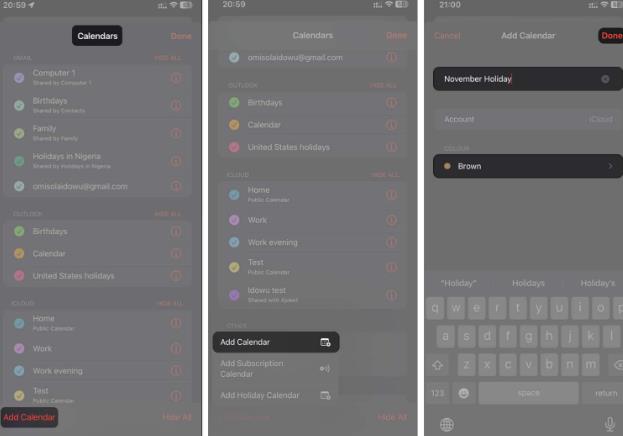
So machen Sie nun diesen Kalender oder einen anderen vorhandenen iCloud-Kalender auf dem iPhone öffentlich:
So machen Sie einen Kalender auf dem iPhone und iPad öffentlich
Öffnen Sie die Kalender-App auf dem iPhone → Wählen Sie unten die Registerkarte „Kalender“.Auf dem iPad müssen Sie das Kalendersymbol in der oberen linken Ecke auswählen. Sie sehen eine Liste aller Kalender. Klicken Sie im Abschnitt „iCloud“ auf das Informationssymbol (i) rechts neben dem Kalender, den Sie veröffentlichen möchten. Öffentlichen Kalender wechseln. Klicken Sie abschließend oben rechts auf „Fertig“. Sie haben den ausgewählten Kalender erfolgreich öffentlich gemacht und können nun seinen iCloud-Link mit anderen teilen.
So teilen Sie einen öffentlichen Kalender auf dem iPhone
Das Teilen eines öffentlichen Kalenders ist ganz einfach:
Öffnen Sie die Kalender-App auf Ihrem iPhone → Gehen Sie zur Registerkarte „Kalender“. Im iCloud-Bereich wird eine Liste der Kalender angezeigt. Unter jedem öffentlichen Kalender steht „Öffentlicher Kalender“. Klicken Sie auf das rote Informationssymbol (i) rechts neben dem öffentlichen Kalender, den Sie teilen möchten. Wählen Sie den Freigabelink aus. Vom Freigabeblatt aus können Sie den Link kopieren und an den Empfänger senden oder den Link direkt über Nachrichten, AirDrop oder andere Medien teilen. Es ist doch ganz einfach, nicht wahr?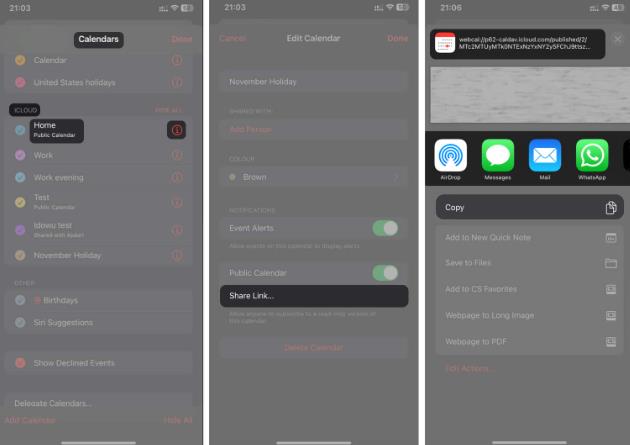
Fazit
Das Erstellen und Teilen eines öffentlichen Kalenders auf dem iPhone ist so einfach wie beschrieben. Jetzt können Sie Ihren Zeitplan und Ihre Tagesabläufe mit Freunden, Kollegen oder der Familie teilen. Achten Sie jedoch darauf, sensible Kalender nicht öffentlich zu machen, um Angriffe von Betrügern und Bedrohungsakteuren zu vermeiden. Warum sollten Sie Ihren Kalender veröffentlichen?
Das obige ist der detaillierte Inhalt vonSo erstellen Sie einen öffentlichen Kalender auf iPhone und iPad. Für weitere Informationen folgen Sie bitte anderen verwandten Artikeln auf der PHP chinesischen Website!

